HƯỚNG DẪN SỬ DỤNG
KHÓA CỬA CAMERA GIGASUN X4B
- Thay đổi thông tin Admin (quyền truy cập ban đầu)
Ân “ O “ & “ 8 “ vào hệ thống → nhập thông tin xác minh ( ban đầu 123456) → thay đổi Admin (pasword 6-8 số “ xác nhận 2 lần”, thẻ từ , vân tay “ lặp lại 4 lần)
- Cài đặt thông tin Admin
Ân “ O “ & “ 8 “ vào hệ thống → nhập thông tin xác minh Admin → màn hình hiện 1, 2, 3, 4 → chọn 1 → màn hình hiện 1, 2, 3, 4
- phím 1 : thêm Admin (pasword 6-8 số “ xác nhận 2 lần”, thẻ từ , vân tay “ lặp lại 4 lần)
- phím 2 : Xóa Admin ( ấn 8 xác nhận )
- phím 3 : Reset hệ thống → nhập thông tin Admin ( ấn 8 xác nhận )
- phím 4 : Kết nối App Gigasun ( chọn phím 2 )
- Cài đặt thông tin người dùng
Ân “ O “ & “ 8 “ vào hệ thống → nhập thông tin Admin → màn hình hiện 1, 2, 3, 4 → chọn 2 → màn hình hiện 1, 2
- phím 1: thêm thông tin người dùng
- phím 2: Xóa thông tin người dùng ( chọn 1 “xóa theo số thứ tự”, chọn 2 “xóa chức năng mở khóa; vân tay, pass…, chọn 3 “xóa tất cả”)
- Cài đặt chức năng khóa.
Ân “ O “ & “ 8 “ vào hệ thống → nhập thông tin Admin → màn hình hiện 1, 2, 3, 4 → chọn 3 → màn hình hiện 1, 2, 3, 4
- phím 1: cài đặt thời gian
- phím 2: cài đặt chế độ khóa và mở khóa
- phím 3: cài đặt ngôn ngữ & âm thanh
- phím 4: cài đặt khóa tự động
Kết nối app Gigasun (smart phone)
- Tải và cài đặt app Giagasun (CH Play, App Store)
- Mở ứng dụng và đăng ký sử dụng (số đt hoặc email)
Tại giao diện chính ứng dụng, chọn vào biểu tương“ Ë ” (góc trên bên phải màn hình) → chọn “ cảm biến & bảo mật ” → khóa cửa thông minh (Wi-Fi) → nhập tến wifi và mật khẩu → Xác nhận đèn nhấp nháy (đồng thời thực hiện trên khóa)
- Thực hiện trên khóa :
Ân “ O “ & “ 8 “ vào hệ thống → nhập thông tin Admin → màn hình hiện 1, 2, 3, 4 → chọn 1 → màn hình hiện 1, 2, 3, 4 → ấn phím 4 → màn hình hiện 1, 2 → chọn 2 (xác nhận đèn nhấp nháy).
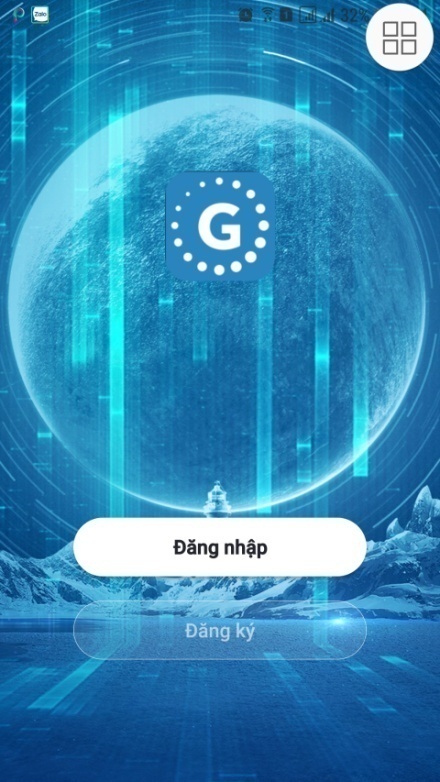
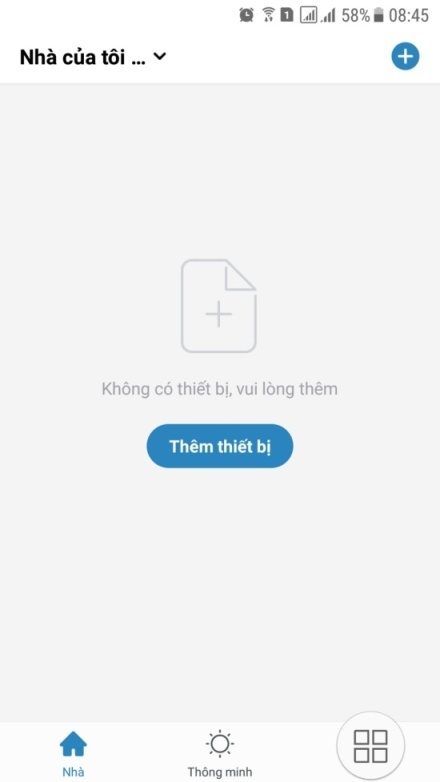
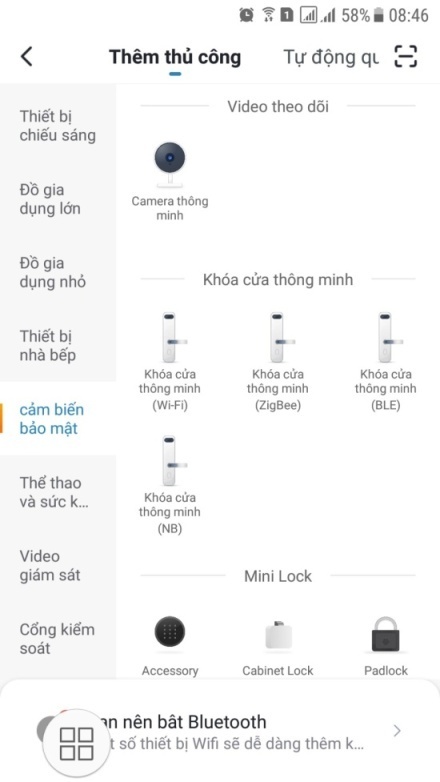
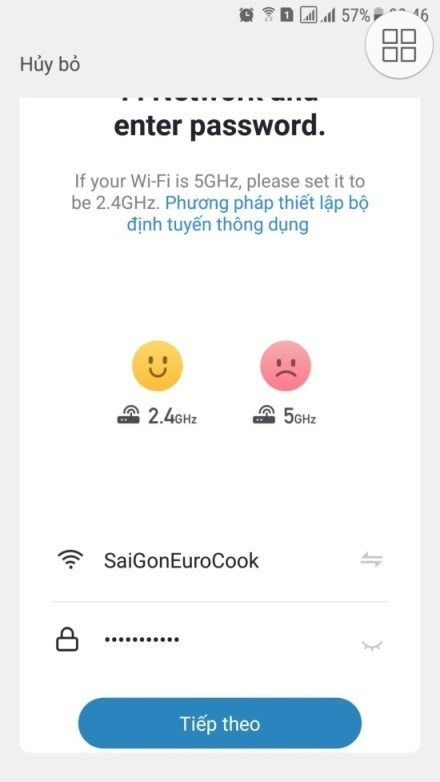
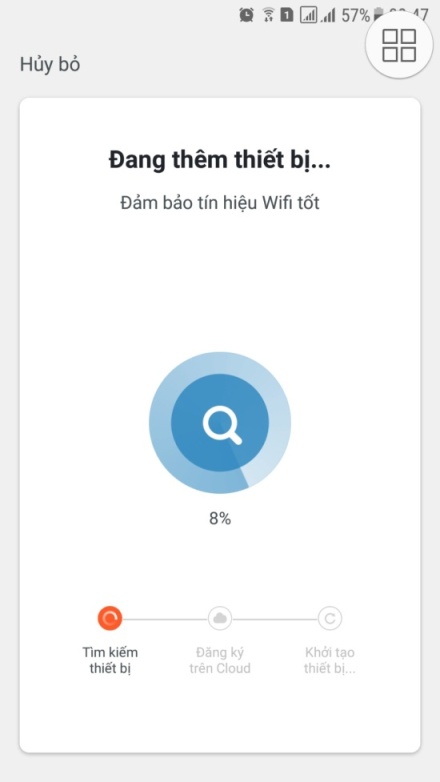
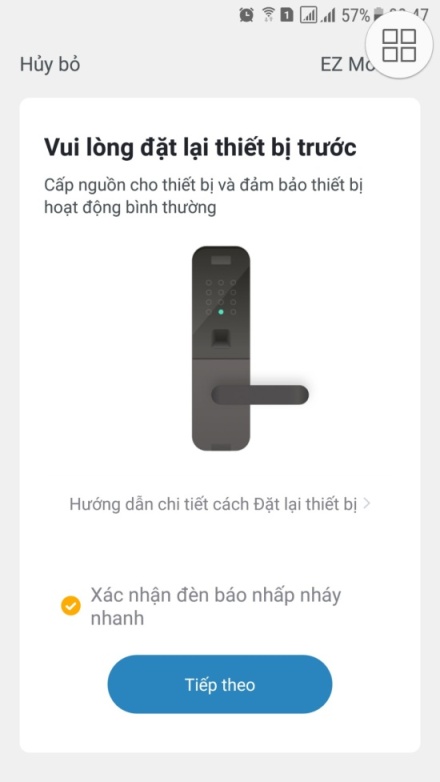
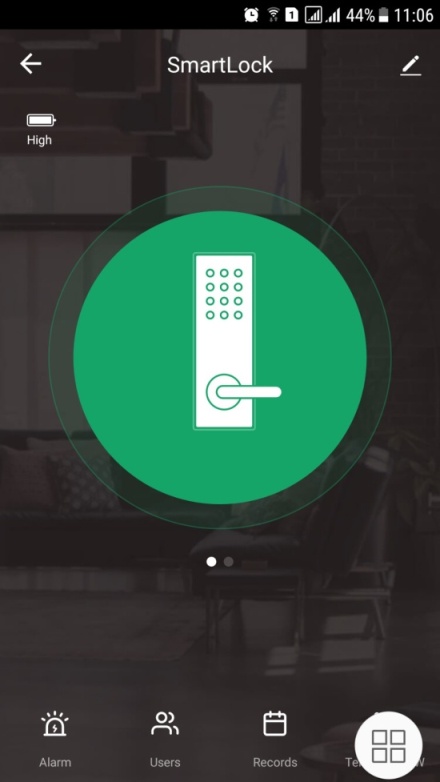
Tham khảo thêm: